Annuncio pubblicitario
Ci accontentiamo di Windows, ma non è perfetto. In effetti, i computer Windows possono essere estremamente fastidiosi. Sono pieni di ogni sorta di fastidiose funzionalità che ci ostacolano e ci rallentano, distraendoci dal fare il lavoro o fare qualsiasi altra cosa che vogliamo fare. Ti aiuteremo a disabilitare alcuni dei peggiori fastidi di Windows.
Molte di queste funzionalità esistono per una buona ragione e sono utili per alcune persone. Tuttavia, per molte persone, queste funzionalità si limitano ai nostri modi. Disabilitarli toglie Windows dalla nostra strada, rendendo l'utilizzo di un computer Windows un'esperienza meno fastidiosa.
Elimina conferma
Windows 7 chiede conferma ogni volta che elimini un file. Se elimini frequentemente i file, questo può essere odioso. Puoi sempre recuperare file cancellati per errore ripristinandoli dal cestino o utilizzando comunque l'opzione Annulla in Esplora risorse.
Per disabilitare la conferma dell'eliminazione, fare clic con il tasto destro sull'icona Cestino sul desktop e selezionare
Proprietà. Deseleziona il Visualizza la conferma dell'eliminazione opzione di dialogo.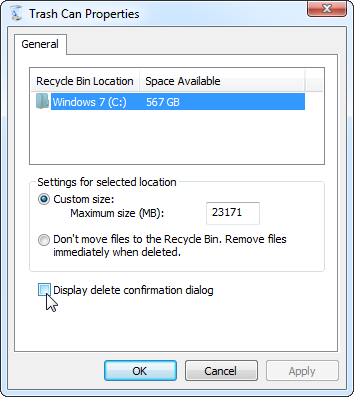
Blocco maiuscole
Qualcuno usa davvero il tasto BLOC MAIUSC per qualcosa? L'unica volta che la maggior parte delle persone preme il tasto BLOC MAIUSC è per sbaglio, con conseguente scrittura accidentale di maiuscole e testo.
Fortunatamente, puoi effettivamente disabilitare il tasto BLOC MAIUSC in Windows modificando un'impostazione nel registro di Windows. Scarica il file disable_caps_lock.reg, fai doppio clic su di esso e non avrai più un tasto BLOC MAIUSC. (Quando si preme il tasto sulla tastiera, non accadrà nulla.)
Clic multipli per attivare una finestra dalla barra delle applicazioni
Barra delle applicazioni di Windows 7 I 4 trucchi accurati che puoi fare con la barra delle applicazioni di Windows 7La barra delle applicazioni di Windows 7 è piuttosto appariscente, ma racchiude anche un vortice in termini di funzionalità. Certo, chiunque può attivare un'applicazione facendo clic sulla sua icona. Sai cosa succede quando ... Leggi di più è un miglioramento rispetto alla classica barra delle applicazioni di Windows, ma è un passo indietro in un modo. Quando hai più finestre aperte per lo stesso programma, facendo clic sull'icona della barra delle applicazioni si aprirà un elenco di miniature delle finestre che hai aperto. Dovrai fare clic una seconda volta per attivare la finestra di un programma. In altre parole, bastano due clic per ripristinare una finestra in uso anziché un singolo clic.
Puoi velocizzare le cose, facendo un solo clic sull'icona della barra delle applicazioni per ripristinare la finestra che hai usato l'ultima volta. (Puoi continuare a fare clic per scorrere le altre finestre aperte.)
Ciò richiede anche un hack del registro. Premi il tasto Windows, digita regedite premere Invio per aprire il editor di registro Che cos'è il registro di Windows e come lo modifico?Se è necessario modificare il registro di Windows, è semplice apportare alcune modifiche rapide. Impariamo come lavorare con il registro. Leggi di più .
Passare al seguente tasto:
HKEY_CURRENT_USER \ Software \ Microsoft \ Windows \ CurrentVersion \ Explorer \ avanzata
Fare clic con il tasto destro nel riquadro destro, creare un nuovo valore DWORD e denominarlo LastActiveClick. Fare doppio clic sull'impostazione LastActiveClick e modificarne il valore in 1. (Dovrai disconnetterti e riconnetterti dopo averlo fatto.)
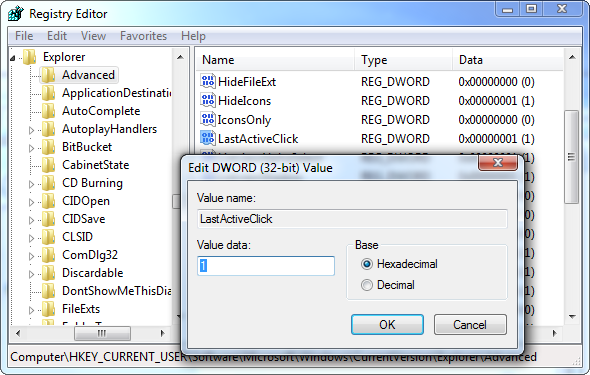
Richieste di riavvio di Windows Update
Dopo l'installazione automatica di Windows, ti verrà chiesto di riavviare ogni 4 ore. (Windows 8 in realtà non ti molesta Cinque fatti sorprendenti su Windows 8Windows 8 è pieno di cambiamenti sorprendenti - qualunque cosa tu pensi di Windows 8, questa volta Microsoft non è certo timida. Dalla protezione antivirus integrata e l'aggiornamento meno distruttivo alla rimozione di Windows ... Leggi di più come fanno le versioni precedenti di Windows, ma è un gran conforto se stai ancora usando Windows 7.)
Molte modifiche che le persone raccomandano di disabilitare questo pop-up fastidioso non sembrano funzionare correttamente. Una soluzione sicura è impostare Windows Update su "Scarica gli aggiornamenti ma lasciami scegliere se installarli ”. Quando sei pronto per installare gli aggiornamenti, puoi dire a Windows di scaricare gli aggiornamenti e quindi riavviare il computer. Windows attenderà pazientemente fino a quando non gli consentirai di installare gli aggiornamenti, quindi puoi installare gli aggiornamenti solo quando sei pronto per il riavvio, non quando sei nel bel mezzo del lavoro.
Per accedere a questa impostazione, aprire il pannello di controllo di Windows Update e fare clic Cambia impostazioni nella barra laterale.

Suoni di Windows
Per impostazione predefinita, Windows attiva molti suoni odiosi. Ad alcune persone potrebbe piacere, ma altre preferirebbero ascoltare musica o silenzio in pace.
È possibile disabilitare questi suoni facendo clic con il tasto destro sull'icona dell'altoparlante nella barra delle applicazioni e selezionando Suoni. Selezionare Nessun suono nella casella Sound Scheme per disabilitare tutti i suoni. Puoi anche modificare o disabilitare singoli suoni da qui, se lo desideri.
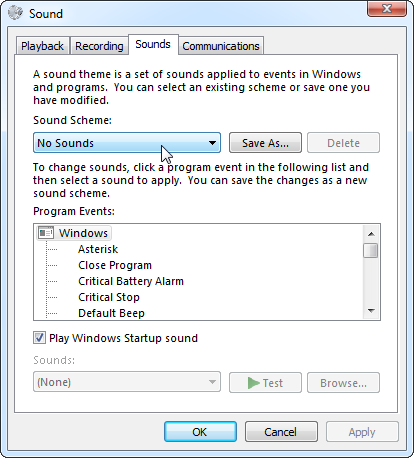
Messaggi del Centro operativo
Finestre' Messaggi del Centro operativo Dovresti prestare maggiore attenzione ai rapporti sugli errori del software Windows? [I geek pesano dentro]Windows tiene traccia di ogni arresto anomalo e blocco dell'applicazione nel sistema. Registra informazioni dettagliate sugli arresti anomali e cerca persino di fornire una soluzione a ciascun rapporto di errore, aiutandoti a risolvere i problemi. Con quello in ... Leggi di più può essere utile, ad esempio avvisano le persone che non ne hanno antivirus Confronto antivirus gratuito: 5 scelte popolari Vai in punta di piediQual è il miglior antivirus gratuito? Questa è una delle domande più comuni che riceviamo su MakeUseOf. Le persone vogliono essere protette, ma non vogliono pagare una quota annuale o utilizzare ... Leggi di più . Tuttavia, il Centro operativo fornisce anche altri messaggi che potrebbero non essere utili. Ad esempio, mostra un messaggio che richiede di abilitare Windows Backup. Se ne stai usando un altro soluzione di backup La Guida al backup e al ripristino di WindowsI disastri accadono. A meno che tu non sia disposto a perdere i tuoi dati, hai bisogno di una buona routine di backup di Windows. Ti mostreremo come preparare i backup e ripristinarli. Leggi di più , questo è fastidioso.
Per disabilitare tali messaggi, apri il centro operativo facendo clic sull'icona della bandiera nel tuo area di notifica Gestisci e riordina la barra delle applicazioni di Windows 7Ogni utente di Windows ha visto la barra delle applicazioni di Windows (nota anche come area di notifica) diventare ingombra nel tempo. In passato abbiamo coperto la disabilitazione delle notifiche desktop che distraggono l'attenzione, ma cosa succede se le icone stesse sono ... Leggi di più e selezionando Apri Centro operativo. Clic Modifica le impostazioni del Centro operativo nella barra laterale e deseleziona i tipi di notifiche che non desideri ricevere.
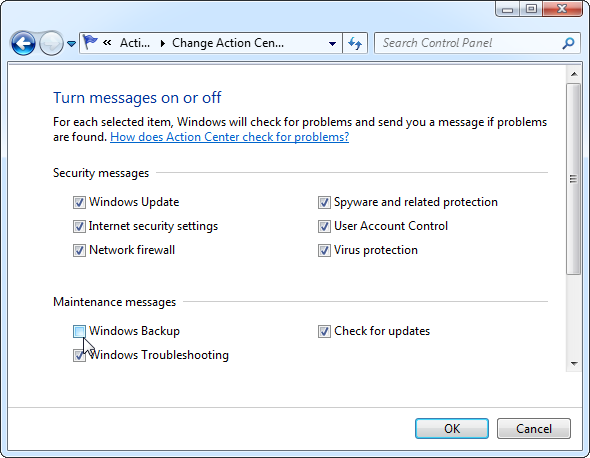
Aero Shake
Quando prendi la barra del titolo di una finestra e la scuoti sullo schermo, Aero Shake minimizza le altre finestre attive. Questo può essere fastidioso se si utilizza questa funzione solo accidentalmente.
Ciò richiede anche una modifica del registro da disabilitare. Scarica il Disable_Aero_Shake.reg file ed eseguirlo per evitare che ciò accada in futuro.
Chiavi appiccicose
Sticky Keys è un'utile funzione di accessibilità per alcune persone. Tuttavia, per la maggior parte di noi, Sticky Keys si mette in mezzo quando lo abilitiamo per caso Oops! 10 scorciatoie da tastiera Gli utenti continuano a colpire per erroreRitieni che la tua tastiera non digiti correttamente? Ecco le scorciatoie da tastiera comuni che causano problemi e come risolverli. Leggi di più . Quando si tocca il tasto MAIUSC sinistro per cinque volte, viene visualizzato il popup Tasti permanenti. Clicca il "Vai al Centro accessibilità per disabilitare la scorciatoia da tastiera"Opzione quando appare il pop-up.
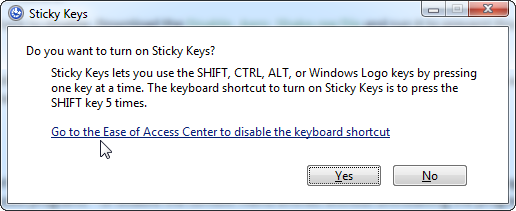
Deseleziona il "Attiva i tasti permanenti quando si preme SHIFT cinque volte" opzione. Il pop-up non verrà visualizzato in futuro. (Se il pop-up non viene visualizzato per te, congratulazioni: hai già disattivato i tasti permanenti.)
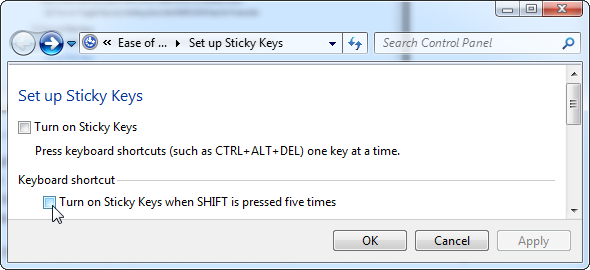
Tasti filtro
Tasti filtro funziona in modo simile ai tasti permanenti. Appare quando si tiene premuto il tasto Maiusc destro per 8 secondi. Al termine, verrà visualizzata la finestra di dialogo Chiavi filtro.
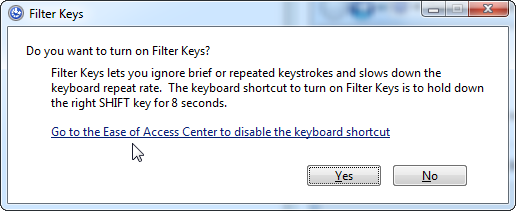
È quindi possibile disabilitare i tasti filtro nello stesso modo in cui sono stati disattivati i tasti permanenti.
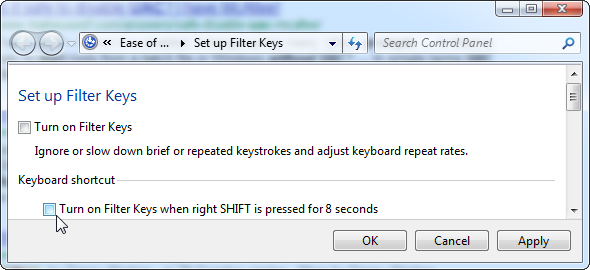
Menu di contesto ingombra
Ai programmi piace aggiungere voci di menu di scelta rapida, ma i menu di scelta rapida possono diventare sempre più lunghi con l'aumentare dei programmi installati. Per ripulire le cose, puoi disinstallare alcuni programmi o disabilitare le voci del menu contestuale senza disinstallare i programmi.
Leggi il nostro guida alla disabilitazione delle voci del menu contestuale Rendi Windows 7 più veloce rimuovendo le voci del menu contestualeI menu di scelta rapida di Windows 7 possono essere ingombri nel tempo, con diverse opzioni rispetto ai vari programmi che hai installato. Peggio ancora, le voci del menu contestuale mal comportate possono aggiungere ritardi prima che appaia il menu contestuale, rallentando ... Leggi di più per istruzioni.
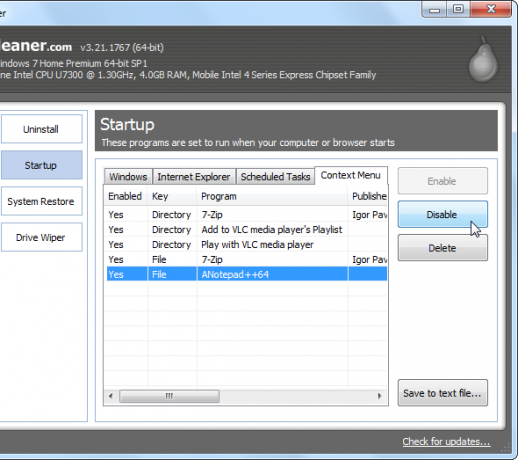
Ci sono altri fastidi di Windows che disabiliti? Condividi i tuoi consigli preferiti nei commenti!
Credito immagine: Uomo che guarda il computer nella disperazione tramite Shutterstock
Chris Hoffman è un blogger tecnologico e un appassionato di tecnologia che vive a Eugene, nell'Oregon.